本教程介紹金屬齒輪的制作方法。制作難點在齒輪形狀及質感制作。作者制作的時候利用矩形復制及變換角度制作出邊角為方形的齒輪,然后模糊再調整色階即可得到圓角矩形,制作方法非常專業省去了手工摳出的時間。質感部分基本上是用圖層樣式來完成。
最終效果
|||
| 7、創建新的圖層,使用圓形選框工具在該圖層選擇直徑120的圓形選區。 |
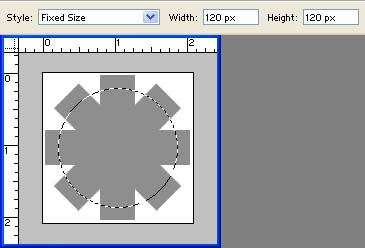 |
| 使用相同的顏色填充(918e8e),取消選擇(ctrl+d),與矩形層合并,簡單的齒輪就完成了。 |
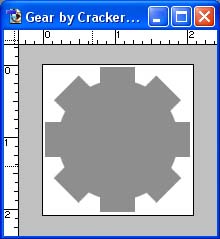 |
| 8、按下ctrl并點擊齒輪所在層獲得選區,打開通道面板,創建新的通道并命名為“alpha”,使用油漆桶工 具填充白色,取消選擇(ctrl+d)。 |
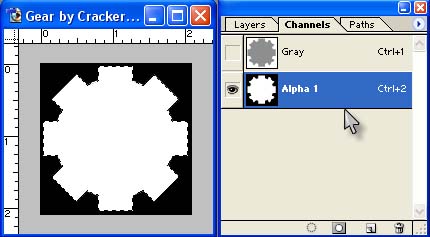 |
| 濾鏡 >> 模糊 >> 高斯模糊 半徑4像素。 |
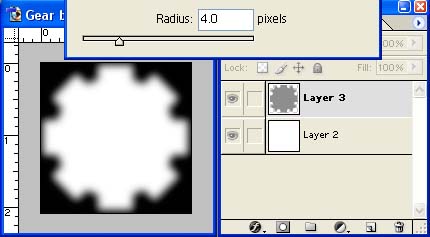 |
|||
| 9、圖像 >> 調整 >> 色階 輸入如下數值。 |
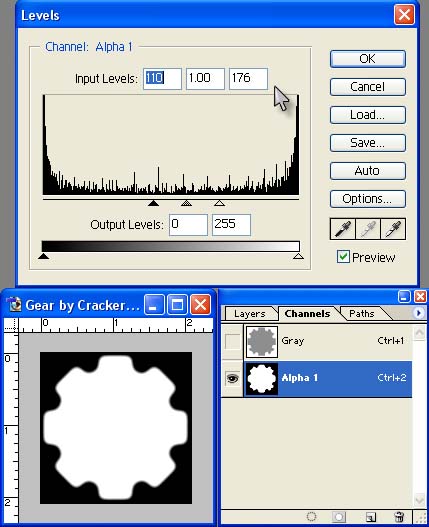 |
| 10、在通道面板中左鍵點擊alpha層,按下ctrl并點擊該層獲得選區。返回圖層面板并創建新的圖層,編輯 >> 填充,選用黑色填充選區。 |
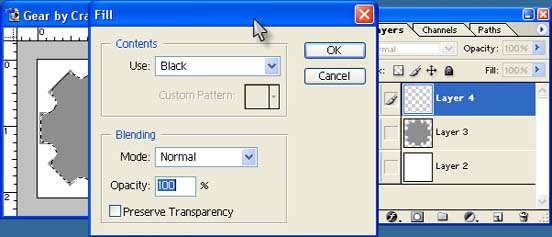 |
| 刪除原灰色圖層。 |
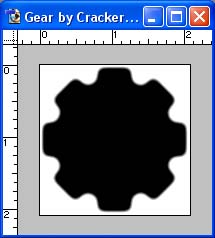 |
| 11、圖層 >> 圖層樣式 >> 投影,混合模式“正片疊底”。 |
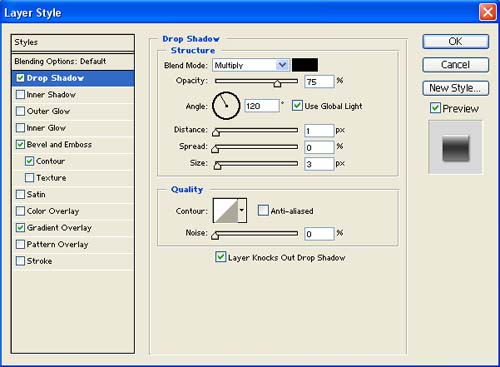 |
|||
|||
| 復制選區到新圖層(ctrl+j ),將新圖層命名為“圓1”。 |
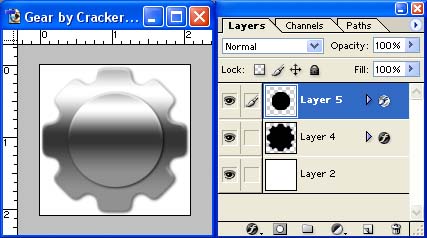 |
| 13、使用橢圓選取工具在“圓1”層創建圓形選區,復制選區到新圖層(ctrl+j),將新圖層命名為“圓2”。 |
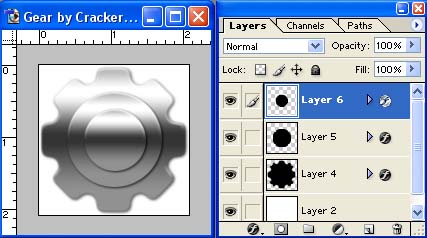 |
| 14、返回“圓1”層,如下圖所示使用橢圓選取工具創建選區。刪除,取消選區(ctrl+d)。 |
 |
| 15、按下圖所示在“圓2”層創建圓形選區,刪除。 |
 |
| 選擇齒輪層,刪除,這時再取消選區(ctrl+d)。 |
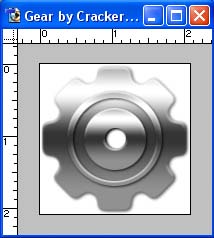 |
|||
| 21、在“圓1”層的圓環上創建圓形選區,并刪除。 |
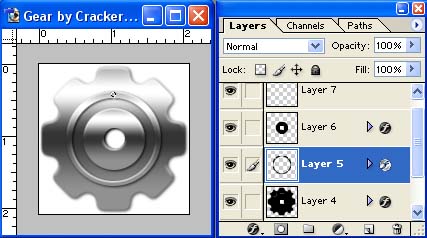 |
| 22、刪除白色背景層。 |
 |
| 通過練習,可以嘗試為齒輪添加更多的細節,變換齒輪的顏色等。 |
 |
新聞熱點
疑難解答